这篇文章主要讲解了“电脑不显示桌面黑屏怎么解决”,文中的讲解内容简单清晰,易于学习与理解,下面请大家跟着小编的思路慢慢深入,一起来研究和学习“电脑不显示桌面黑屏怎么解决”吧!
方法一:
1、同时按下键盘上的【Ctrl+Shift+ESC】,打开任务管理器。

2、点击下方的【详细信息】。
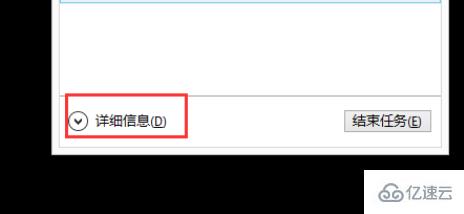
3、找到【Windows资源管理器】,鼠标右键打开,选择【结束任务】或者【重新启动】。
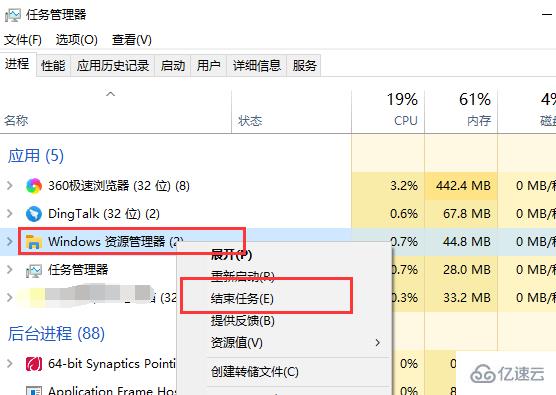
4、然后点击右上角的【文件】,再次点击【运行新任务】。
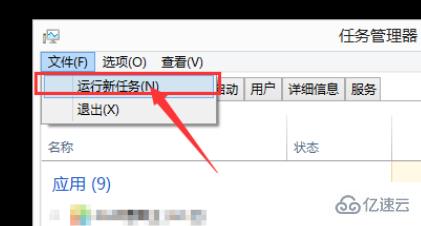
5、在打开的界面中,输入【explorer.exe】,并点击确定就能够解决这个方法了。
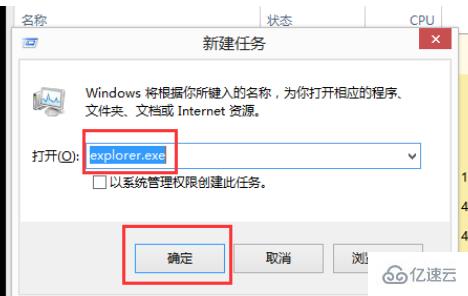
方法二:
在尝试各种方法之后否无法解决,就可以使用重装系统。
感谢各位的阅读,以上就是“电脑不显示桌面黑屏怎么解决”的内容了,经过本文的学习后,相信大家对电脑不显示桌面黑屏怎么解决这一问题有了更深刻的体会,具体使用情况还需要大家实践验证。这里是亿速云,小编将为大家推送更多相关知识点的文章,欢迎关注!
亿速云「云服务器」,即开即用、新一代英特尔至强铂金CPU、三副本存储NVMe SSD云盘,价格低至29元/月。点击查看>>
免责声明:本站发布的内容(图片、视频和文字)以原创、转载和分享为主,文章观点不代表本网站立场,如果涉及侵权请联系站长邮箱:is@yisu.com进行举报,并提供相关证据,一经查实,将立刻删除涉嫌侵权内容。